Im BMP-Format kann eine Datei unkomprimierte Daten enthalten. Es ist also ideal für die Anzeige und Speicherung von hochwertigen Bildern. Der Haken an der Sache ist, dass es eine große Datei erzeugt, so dass Sie es oft nicht an E-Mails anhängen können. Außerdem sind Tools, die das BMP-Format unterstützen, recht selten. Wie kann man dieses Problem lösen? Sie können BMP in PDF umwandeln und dann die PDF-Datei komprimieren. Das PDF-Format ist verlustfrei, wie BMP. Aber wie bei JPEGs unterstützen viele Programme diesen Dateityp.
Wie also können Sie BMP-Dateien in PDFs umwandeln? Es gibt zahlreiche Möglichkeiten, dies zu tun. Im Folgenden finden Sie die besten Tools, die derzeit verfügbar sind.
In diesem Artikel
Wie man BMP in PDF auf Windows PC umwandelt
Die beliebteste Methode zur Umwandlung von BMP-Dateien in PDF ist die Verwendung von Desktop-Tools. Desktop-Programme sind stabiler als Online-Tools. Außerdem müssen Sie keine Dateien auf eine Webseite hochladen, was Ihnen mehr Sicherheit gibt. Sie müssen sich keine Sorgen um den Datenschutz machen.
Es gibt zwei hervorragende PDF Tools für Windows. Hier erfahren Sie, wie Sie damit BMP-Dateien in PDFs umwandeln können.
PDFelement

Wondershare PDFelement - PDF Editor Es ist ein PDF Tool, das Adobe Acrobat Konkurrenz macht. Es ist zuverlässig, schnell und mit vielen Funktionen ausgestattet. Darüber hinaus ist PDFelement sehr einfach zu bedienen. So können auch technisch nicht versierte Personen PDFelement ganz einfach verwenden.
Es gibt drei Methoden zur Umwandlung von BMP-Dateien in PDFs mit PDFelement. Sie können die Datei als BMP öffnen, das BMP auf das PDF-Element ziehen oder mit der rechten Maustaste auf die Datei klicken.
 G2-Wertung: 4.5/5 |
G2-Wertung: 4.5/5 |  100 % Sicher |
100 % Sicher |Methode 1. Neues PDF auf PDFelement erstellen

- PDFelement starten.
- Klicken Sie auf PDF erstellen > Aus Datei.
- Wählen Sie die BMP-Datei aus, die Sie in PDF umwandeln möchten. Klicken Sie auf Öffnen.
- Wondershare PDFelement konvertiert die Datei und öffnet sie automatisch. Speichern Sie die Datei auf Ihrem Computer.
Methode 2. Drag & Drop Methode
- Öffnen Sie Wondershare PDFelement.
- Suchen Sie in einem separaten Fenster das BMP, das Sie in PDF umwandeln möchten.
- Ziehen Sie die BMP-Datei per Drag & Drop in das PDF-Elementfenster. PDFelement wandelt die Datei automatisch in PDF um und öffnet sie.
- Speichern Sie die PDF-Datei.
Methode 3. Umwandeln über das Datei Menü

- Suchen Sie die BMP-Datei, die Sie in PDF umwandeln möchten, auf Ihrem Computer.
- Klicken Sie mit der rechten Maustaste auf die BMP-Datei.
- Wählen Sie "In PDF umwandeln mit Wondershare PDFelement".
- Speichern Sie die PDF-Datei auf Ihrem Computer.
 G2-Wertung: 4.5/5 |
G2-Wertung: 4.5/5 |  100 % Sicher |
100 % Sicher |Adobe Acrobat
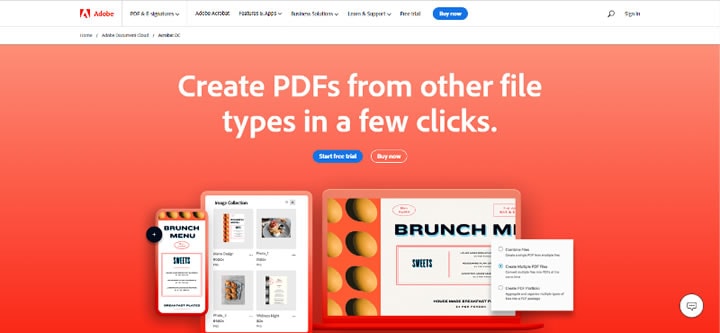
Adobe Acrobat ist das beliebteste PDF Tool der Welt. Das liegt nicht nur daran, dass Adobe das PDF-Format entwickelt hat, sondern auch daran, dass Adobe Acrobat sehr zuverlässig ist.
Eine der Funktionen, die in Adobe Acrobat zur Verfügung stehen, ist der BMP zu PDF Converter. Folgen Sie dazu diesen Schritten:
- Öffnen Sie Adobe Acrobat. Klicken Sie auf Tools > PDF erstellen.
- Klicken Sie auf Einzelne Datei > Wählen Sie eine Datei.
- Importieren Sie die BMP-Datei, die Sie in PDF umwandeln möchten.
- Wählen Sie Erstellen.
- Adobe Acrobat wandelt die BMP-Datei in PDF um. Speichern Sie die PDF-Ausgabe auf Ihrem Computer.
Adobe Acrobat vs. Wondershare PDFelement
Lassen Sie uns die beiden PDF Tools für Windows vergleichen, um Ihnen bei der Auswahl des richtigen Tools zu helfen.
Preise
Mit der kostenlosen Version von Adobe Acrobat können Sie BMP nicht in PDF umwandeln, da es sich nur um einen PDF-Viewer handelt. Auf der anderen Seite können Sie Dateien mit PDFelement umwandeln. Allerdings wird es ein Wasserzeichen geben. Sie müssen also auch die kostenpflichtige Version erwerben. Die Preise für Adobe Acrobat Pro beginnen bei $12,99 pro Monat. Die Preise für PDFelement beginnen bei $79,99 pro Jahr, was $6,66 pro Monat entspricht.
Benutzerfreundlichkeit
Das BMP-zu-PDF Umwandlungstool für beide Tools ist schnell und zuverlässig. PDFelement ist einfacher zu benutzen, weil Sie mit drei verschiedenen Methoden umwandeln können. Dank dieser Flexibilität können Sie Zeit sparen und produktiver sein.
BMP in PDF umwandeln mit Online Tools
Die erste Methode zur Umwandlung von BMP in PDF ist die Verwendung von Online Tools. Das ist eine großartige Methode, besonders wenn Sie die Installation von Programmen vermeiden möchten. Hier sind die drei besten Online-Converter für die Umwandlung von BMP in PDF.
Tool Name |
Preis |
Was wir mögen |
Einschränkung |
| Adobe Acrobat Online | $19,99/Monat | Sehr schnelle Umwandlung | Zum Herunterladen der konvertierten Dateien ist eine Registrierung erforderlich. |
| HiPDF | $5,99/Monat | Schnell, sicher und lädt automatisch konvertierte Dateien herunter. | Die kostenlose Version unterstützt keine StapelUmwandlung. |
| PDFCandy | Beginnt bei $6/Monat | Ermöglicht es Ihnen, Seiten- und Randgrößen für die PDF-Ausgabe festzulegen. | Die kostenlose Version hat ein Stundenlimit und Sie müssen möglicherweise warten, wenn die Webseite stark frequentiert ist. |
HiPDF
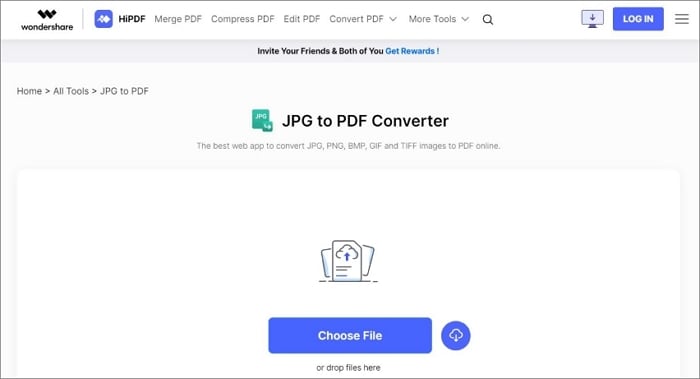
HiPDF ist eine robuste Online-PDF-Lösung aus einer Hand. Es gibt so viele Dinge, die Sie mit diesem Online-Service tun können. Auf diese Webseite können Sie sich verlassen, wenn Ihr Problem mit PDF zu tun hat.
Um BMP mit HiPDF in PDF umzuwandeln, gehen Sie folgendermaßen vor:
- Gehen Sie zur Webseite von HiPDF. Navigieren Sie zum JPG in PDF Converter Tool.
- Importieren Sie die BMP-Dateien per Drag & Drop, klicken Sie auf "Datei auswählen" oder importieren Sie sie aus Box, Dropbox oder OneDrive.
- Klicken Sie auf die Schaltfläche +, um der PDF-Datei weitere BMP-Dateien hinzuzufügen. (Optional)
- Klicken Sie auf Konvertieren. HiPDF konvertiert das BMP in PDF und lädt die Ausgabedatei automatisch und kostenlos auf Ihren Computer herunter.
Acrobat Online
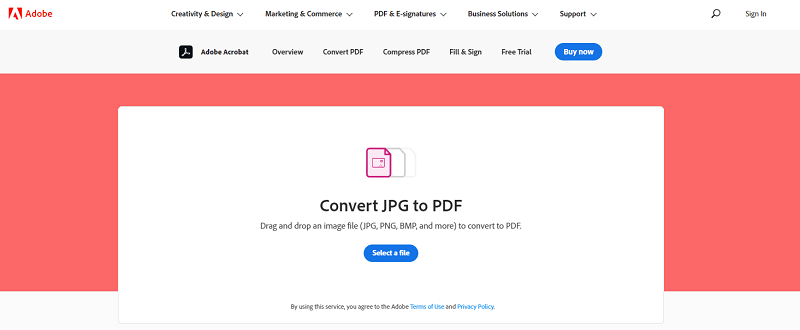
Adobe Acrobat Online ist ein Online-PDF-Tool mit einer Vielzahl von Funktionen. Eine der praktischsten Funktionen ist der Bild-Converter, der JPG, PNG, BMP und mehr in PDF umwandelt.
Um BMP mit Adobe Acrobat Online in PDF umzuwandeln, gehen Sie folgendermaßen vor:
- Besuchen Sie Adobe Acrobat Online und navigieren Sie durch das Tool zur Umwandlung von JPG in PDF.
- Klicken Sie auf "Datei auswählen" und wählen Sie das BMP, das Sie umwandeln möchten. Obwohl der Name des Tools "JPG in PDF" lautet, akzeptiert es auch andere Dateitypen, wie z.B. BMP, als Eingabe.
- Acrobat Online konvertiert das ausgewählte BMP automatisch in PDF. Warten Sie, bis der Fortschrittsbalken 100% erreicht hat. Melden Sie sich an, um die Datei kostenlos herunterzuladen.
PDFCandy

PDFCandy stellt sich als schneller und kostenloser BMP-zu-PDF Converter vor. Es ist einfach und sicher in der Anwendung. Das Beste an PDFCandy ist, dass Sie die Papier- und Randgröße für das PDF-Dokument auswählen können, das konvertiert werden soll. Wie man BMP in PDF konvertiert, erfahren Sie auf dieser Webseite:
- Importieren Sie die BMP-Datei durch Klicken auf "Dateien hinzufügen" oder durch Ziehen und Ablegen.
- Wählen Sie das Papierformat und die Randgröße für die PDF-Datei.
- Klicken Sie auf Konvertieren (x Anzahl)-Dateien.
- Klicken Sie auf "Datei herunterladen".
Wie man BMP in PDF auf dem iPhone/iPad konvertiert
Vielleicht speichern Sie Ihre Bilder auf Ihrem iPhone/iPad. Sie brauchen sie nicht auf Ihren Computer zu übertragen, um sie in PDFs umzuwandeln. Stattdessen können Sie die auf iOS verfügbaren Converter verwenden. Im Folgenden finden Sie zwei Optionen.
PDFelement für iOS
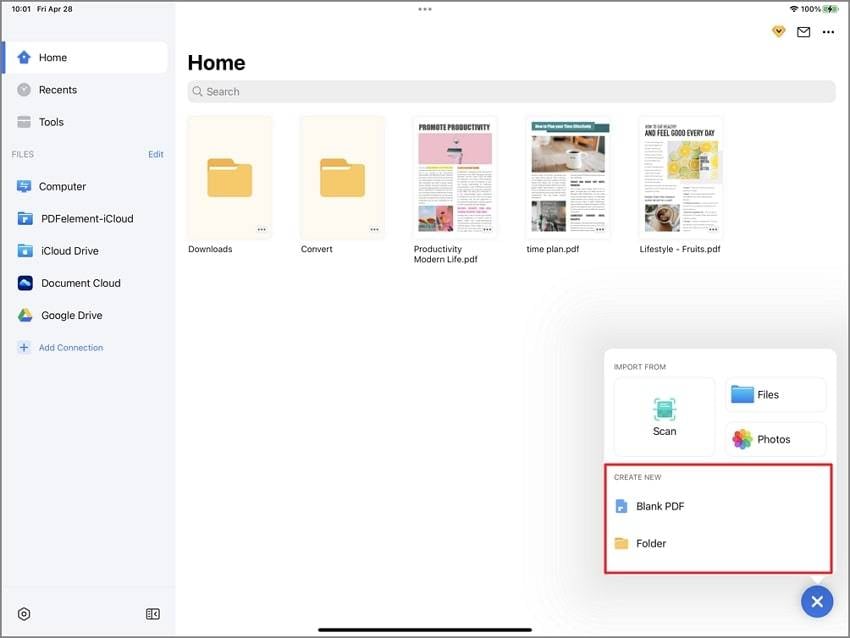
PDFelement ist auch für iOS verfügbar. Sie ist genauso zuverlässig wie die Windows-Version. Wie das Desktop-Pendant ermöglicht sie Ihnen, Bilder in PDFs umzuwandeln. Die BMP-zu-PDF-Umwandlung ist einfach und leicht zu befolgen.
 G2-Wertung: 4.5/5 |
G2-Wertung: 4.5/5 |  100 % Sicher |
100 % Sicher |- Öffnen Sie eine BMP-Datei mit PDFelement.
- Am unteren Rand Ihres Bildschirms wird eine Aufforderung angezeigt. Klicken Sie auf Konvertieren.
- Vergewissern Sie sich, dass Sie die richtige BMP-Datei geöffnet haben. Tippen Sie auf Start, um die Umwandlung zu starten.
- PDFelement konvertiert die Datei in PDF. Tippen Sie auf Fertig, sobald der Vorgang abgeschlossen ist.
BMP Converter

Der BMP Converter ist eine kostenlose App für iOS, mit der Sie BMP in verschiedene Dateiformate umwandeln können und umgekehrt. Sie ist schnell, d.h. Sie müssen keine übertriebene Wartezeit in Kauf nehmen. Die App ist benutzerfreundlich und wurde sogar in 7 Sprachen übersetzt, was sie für Menschen auf der ganzen Welt noch einfacher macht.
Um BMP in PDF umzuwandeln, gehen Sie folgendermaßen vor:
- BMP Converter öffnen.
- Tippen Sie auf "BMP auswählen". Importieren Sie die BMP-Datei, die Sie umwandeln möchten.
- Wählen Sie PDF im Bereich "Format wählen".
- Legen Sie die Größe für das Bild fest. (Optional)
- Wandeln Sie das Bild um.
PDF Expert
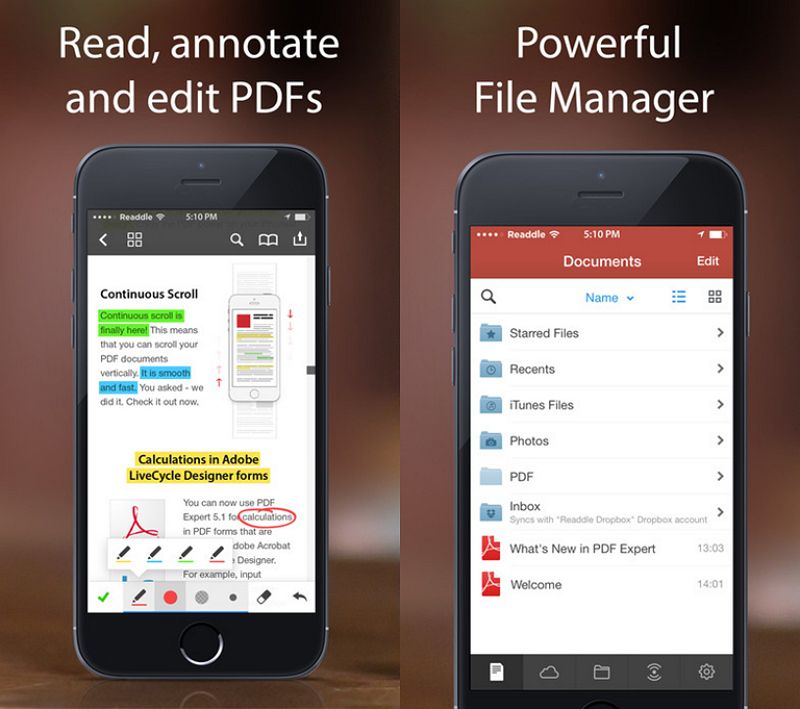
PDF Expert ist ein PDF Tool, das für iPhones und iPads entwickelt wurde. Es bietet Ihnen verschiedene Tools zur Bearbeitung, Erstellung und Umwandlung von PDF-Dateien. Mit diesem Tool können Sie BMP-Dateien mühelos in PDF umwandeln. Gehen Sie dazu folgendermaßen vor:
- Tippen Sie auf die blaue Schaltfläche +, um die BMP-Datei aus Ihrer Fotos- oder Dateien-App oder aus dem Cloud-Speicher in PDF Expert zu importieren.
- Tippen Sie auf die drei Punkte unter der BMP-Datei, die Sie gerade importiert haben.
- Wählen Sie "In PDF konvertieren".
Vergleich zwischen den BMP-zu-PDF Convertern für iOS
Tool Name |
Preise |
Was wir mögen |
Einschränkung |
| PDFelement für iOS | Beginnt bei $6,99 | Schnelle Umwandlung und Sie können die konvertierte PDF-Datei bearbeiten. | Keine Optionen für Randgröße, Papiergröße und Bildgröße vor der Umwandlung. |
| BMP Converter | Kostenlos | Kostenlos und Sie können die Bildgröße des PDFs festlegen. | Es gibt keine Optionen zur Bearbeitung der konvertierten PDF-Datei. |
| PDF Expert | Beginnt bei $9,99 | Sie können die konvertierte PDF-Datei bearbeiten. | Der Zugriff auf die Converter-Funktion ist teuer. |
Wie man BMP in PDF auf Android konvertiert
Sie verwenden kein iPhone/iPad? Machen Sie sich keine Sorgen. Es gibt auch BMP-zu-PDF Converter für Android. Hier sind die Tools, die Sie verwenden können.
Microsoft Lens

Microsoft Lens ist ein Scanner für Android-Geräte. Aber Sie können das Tool verwenden, um BMP-Dateien in PDF umzuwandeln. Sie müssen lediglich die BMP-Datei auf Ihrem Android-Gerät gespeichert haben. Folgen Sie diesen Schritten, um sie in PDF umzuwandeln:
- Öffnen Sie Microsoft Lens.
- Tippen Sie auf das Bild Symbol unten links auf dem Bildschirm, um Ihre Kamera zu öffnen.
- Wählen Sie das BMP, das Sie umwandeln möchten.
- Microsoft Lens erkennt den Text auf dem Bild und setzt einen Rahmen um ihn herum. Ziehen Sie die Ecken des Rahmens so, dass sich das gesamte Bild darin befindet. Tippen Sie auf Bestätigen.
- Tippen Sie auf Fertig. Markieren Sie "PDF" im Bereich "Speichern unter". Tippen Sie auf Speichern.
Andere Wege
Wenn Sie im Google Play Store nach "BMP Datei Converter" suchen, werden Sie viele Apps finden. Es gibt den PDF Maker (5 Millionen Downloads), Image Converter - Photo, PDF (1 Million Downloads) und mehr. Schauen Sie sich das Angebot dieser Tools an und wählen Sie je nach Ihren Vorlieben aus.
Bitte wählen Sie nur Apps mit einer hohen Bewertung und einer hohen Downloadzahl aus.
Fazit
Es kann vorkommen, dass Sie BMP-Dateien verschicken müssen, aber die große Dateigröße hindert Sie daran. Eine der besten Lösungen ist die Umwandlung der BMP-Datei in PDF. Auf diese Weise können Sie die Datei komprimieren und versenden, ohne die Qualität zu beeinträchtigen.
PDFelement, sowohl für Windows als auch für iOS, ist eine ausgezeichnete Wahl für ein Umwandlungstool. Es ist schnell, immer zuverlässig und benutzerfreundlich. Mit PDFelement können Sie BMP-Dateien im Handumdrehen in PDF umwandeln.



